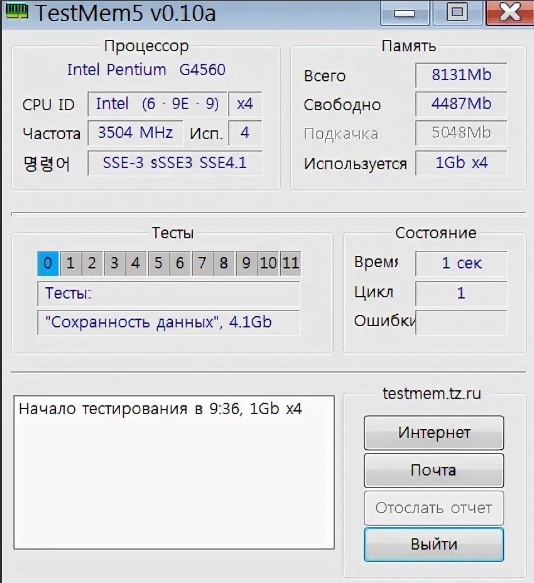Всем привет! Сегодня отвечаем на очередной вопрос нашего читателя: Как увеличить оперативную память (ОЗУ) в ноутбуке? — Ответ будет простым и сложным: нужно просто купить дополнительную микросхему памяти. Но на деле возникают подводные камни:
И, конечно же, самая главная и неразрешимая проблема со встроенной оперативной памятью — это когда память распаяна на материнской плате и удалить или добавить ее просто невозможно.
Обо всем этом мы поговорим далее в статье. Также в конце я расскажу, как правильно добавить и установить карту памяти в ноутбук. Если у вас есть вопросы, пишите в комментариях.
Интегрированная или нет?
Конечно можно попробовать снять заднюю крышку и посмотреть. Но проще найти эту информацию в Интернете. Для начала нужно узнать полное название модели; можно посмотреть на этикетку под коробкой. После этого просто найдите имя в Google. Вы можете перейти на официальный сайт или в магазин.
Интегрированная оперативная память обычно ставится в дешевые модели ноутбуков, хотя иногда встречаются и более дорогие, например Apple Macbook.
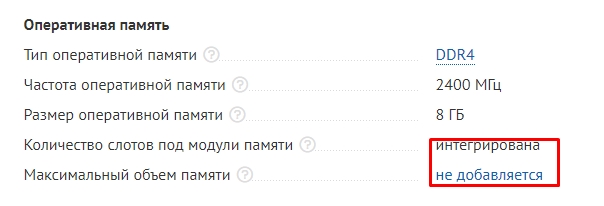
Здесь сразу видно максимальный поддерживаемый объем.
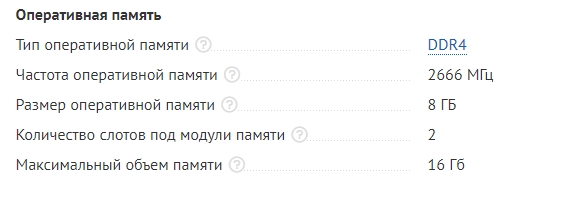
Узнаем возможности расширения
О наличии свободного слота, а также об интеграции оперативной памяти можно узнать, просто разобрав и сняв заднюю крышку. Но если вам лень это делать, то все эти манипуляции можно проделать через операционную систему. Первым делом проверьте значение системного бита: для этого нажмите правой кнопкой мыши на «Компьютер» и перейдите в «Свойства».
Независимо от того, какая у вас Windows (7, 8, 10), нужно смотреть на уже подключенный том в строке «Установленная память (ОЗУ)». Также посмотрите разрядность в строке «Тип системы». Напоминаю, что для 32-битной операционной системы есть ограничение в 4 ГБ.
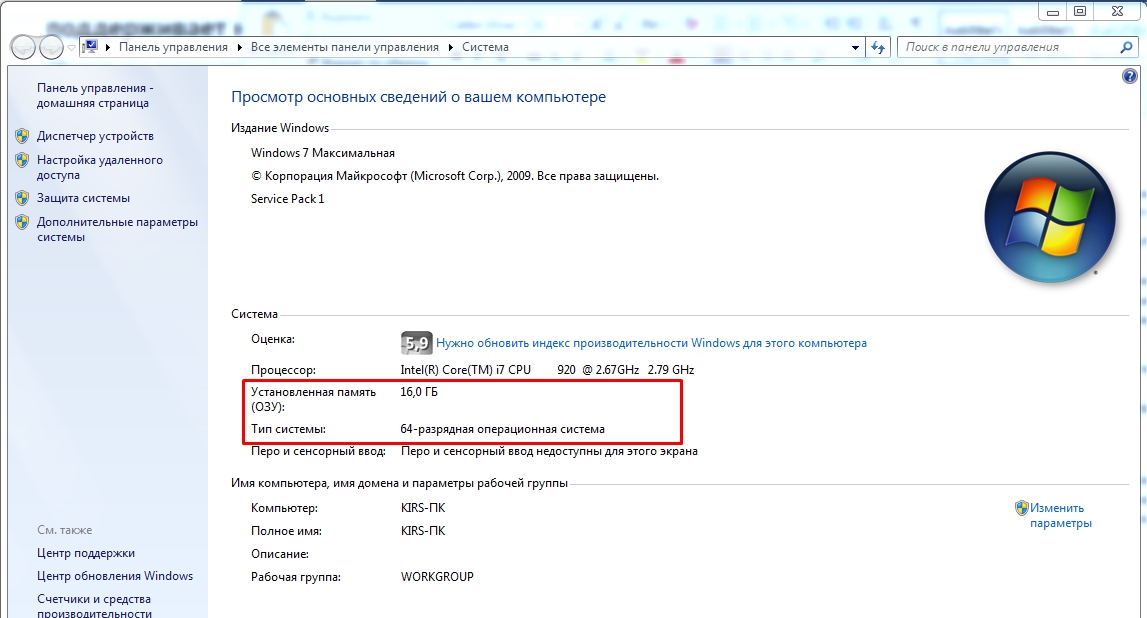
Свободное место можно посмотреть в специальной программе CPU-Z. Скачайте, установите и запустите программу. После этого во вкладке «SPD» меняем все слоты. Пустое или свободное место не будет содержать никакой информации. Если в каждом отделе вы видите определенный размер, а также другую дополнительную информацию, то выход у вас только один – заменить плашки на новые. Можно попробовать продать такую же оперативку.
Также стоит посмотреть на первую строчку — там указан тип памяти (DDR3, DDR4 и т.д.). Если вы покупаете дополнительные микросхемы или полностью их меняете, вам следует покупать именно этот тип оперативной памяти.

Желательно, чтобы все плашки были одинаковыми. То есть, если вы покупаете кубик, то желательно брать такой же и с такой же частотой (смотрите на строку «Частота»). Смотрите, чтобы на новой табличке были одинаковые времена: это все числа, которые идут после строки «Частота». В идеале взять того же производителя. При различиях в этих характеристиках операционная система будет работать медленнее.
Аналогичная ситуация с вариантом полной замены — покупаем такие же плашки. Если нет возможности идеально подобрать оперативу по частоте и времени, вот два совета:
- Время должно быть таким же или меньше.
- Частота не должна быть ниже предыдущей рабочей частоты.
Если вы решили поменять все плашки памяти, то вам нужно посмотреть, какую максимальную частоту поддерживает материнская плата. Конечно, вы можете покупать оперативную память так же часто, но вы можете взять ее быстрее. Для этого нужно узнать название материнской платы, проще всего посмотреть эту информацию через командную строку:
материнская плата wmic получить продукт
wmic получить производитель материнской платы
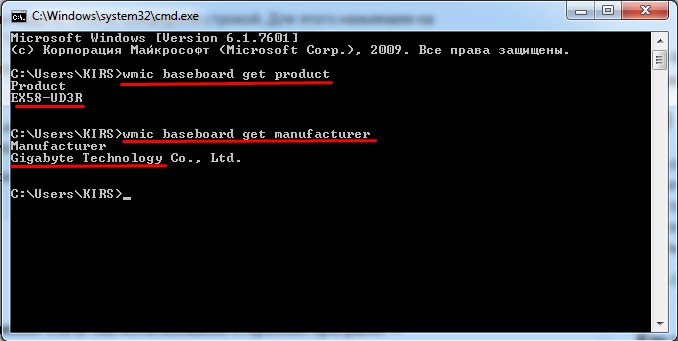
Первая команда показывает модель, а вторая — производителя. Затем выполните поиск в Google и найдите максимальную поддерживаемую частоту.
НАКОНЕЧНИК! Если у вас до сих пор нет возможности купить оперативную память, или вам приходится долго ждать доставки, то советую вам прочитать эту статью, там я рассказываю как ускорить работу вашего компьютера и освободить память от ненужных служб и программы
Замена
ВНИМАНИЕ! Прежде чем прыгать и менять оперативную память, убедитесь, что на ваш ноутбук не распространяется гарантия. Удалить или разрезать гарантийные наклейки можно только после даты отмены гарантии; проверьте гарантийный талон или квитанцию магазина для получения этой информации.
В некоторых моделях нет необходимости полностью снимать крышку или разбирать ноутбук, так как у них есть отдельная крышка; просто открутите его и вы увидите заветную память.

Но в большинстве случаев вам придется полностью снимать заднюю крышку; для этого откручиваем все болты.

В более редких случаях оперативная память глубокая и вам нужно полностью разобрать ноутбук. Однако, если вы решили сделать это самостоятельно, а не нести в сервисный центр, советую погуглить анализ именно вашей модели в интернете. А теперь о замене:

После увеличения и расширения объема оперативной памяти необходимо проверить оперативную память с помощью программы. Проще всего воспользоваться «TestMem»: скачать, запустить программу в Windows и дождаться завершения теста. Если расширение тома прошло успешно, вы увидите соответствующее сообщение об отсутствии ошибок.
ВНИМАНИЕ! Если в памяти обнаружена ошибка, несите продавцу по гарантии.